如何使用PS将图片的底色变为透明?
溜溜自学 平面设计 2022-07-19 浏览:601
大家好,我是小溜,如何使用PS将图片的底色变为透明?相信很多小伙伴都对这个问题很感兴趣,那么具体怎么操作呢?下面小溜就给大家分享一下,使用PS将图片的底色变为透明的方法,希望能帮助到大家。
想要更深入的了解“PS”可以点击免费试听溜溜自学网课程>>
工具/软件
硬件型号:神舟(HASEE)战神Z7-DA7NP
系统版本:Windows7
所需软件:PS CS6
方法/步骤
第1步
打开图片,鼠标双击图层“工具栏”。
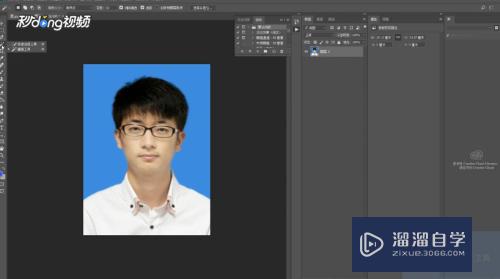
第2步
选择“魔棒”工具。
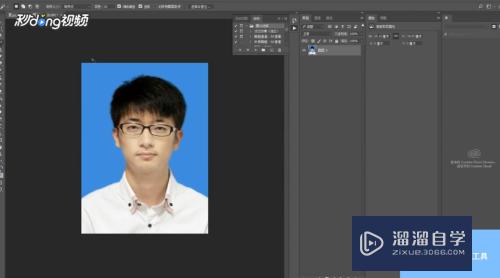
第3步
调节魔棒的“容差”,按下键盘上的“Delete”键,此时即可删除魔棒所选的区域。
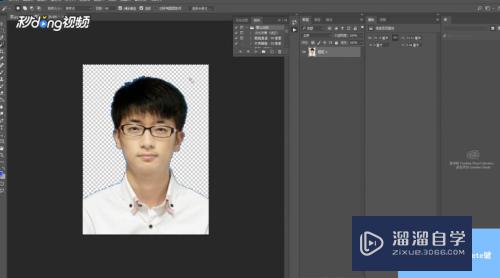
第4步
点击“文件”--“存储”进行保存即可。
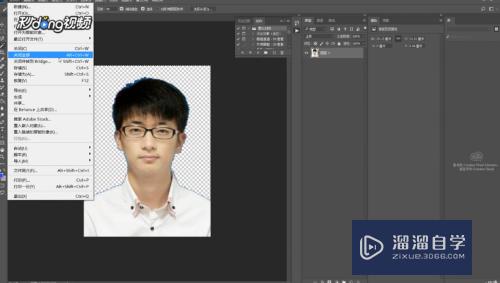
注意/提示
好啦,本次关于“如何使用PS将图片的底色变为透明?”的内容就分享到这里了,跟着教程步骤操作是不是超级简单呢?更多关于软件使用的小技巧,欢迎关注小溜哦!
相关文章
距结束 05 天 04 : 15 : 37
距结束 00 天 16 : 15 : 37
首页







